اگر فعالیت مشکوکی در ایمیل خود دیدیم چکار کنیم؟
+0
رأی دهید
-0
اگر فعالیتهای مشکوکی در ایمیل خود دیدیم چکار کنیم؟
 اگر دوستانتان دائماً شکایت میکنند که ایمیلهای تبلیغاتی از طرف شما برای آنها فرستاده میشود، بدون اینکه روح شما هم از آن خبر داشته باشد… اگر ایمیلهایی که مطمئن هستید هنوز نخواندهاید در وضعیت «خواندهشده» قرار گرفته است… اگر تنظیمات ایمیل شما خود به خود تغییر کرده است… اگر جیمیل هر از چندی به شما اخطار میدهد که حساب جیمیل شما از فلان کشوری که هیچگاه بدانجا نرفتهاید باز شده است… یا اگر هر فعالیت مشکوک دیگری در ایمیل خود مشاهده میکنید، توصیه میکنم تا قبل از اینکه دیگر نتوانید وارد حساب ایمیلتان شوید، راهنمای زیر را خوانده و گامهای گفتهشده را انجام دهید.
اگر دوستانتان دائماً شکایت میکنند که ایمیلهای تبلیغاتی از طرف شما برای آنها فرستاده میشود، بدون اینکه روح شما هم از آن خبر داشته باشد… اگر ایمیلهایی که مطمئن هستید هنوز نخواندهاید در وضعیت «خواندهشده» قرار گرفته است… اگر تنظیمات ایمیل شما خود به خود تغییر کرده است… اگر جیمیل هر از چندی به شما اخطار میدهد که حساب جیمیل شما از فلان کشوری که هیچگاه بدانجا نرفتهاید باز شده است… یا اگر هر فعالیت مشکوک دیگری در ایمیل خود مشاهده میکنید، توصیه میکنم تا قبل از اینکه دیگر نتوانید وارد حساب ایمیلتان شوید، راهنمای زیر را خوانده و گامهای گفتهشده را انجام دهید.راهنمای زیر فهرست جامعی از کارهایی که باید انجام دهید تا امنیت ایمیل خود را بازگردانید ارائه داده است. البته اینجا فرض ما بر آن است که هنوز به ایمیلتان دسترسی دارید و فقط فعالیتهای مشکوکی در ایمیل شما مشاهده میشود. این راهنما برای سرویسهای ایمیل Yahoo، Gmail و Hotmail تهیه شده است اما اگر از سرویسدهنده دیگری استفاده کنید هم میتوانید مفاهیم معادل این گامها را در سرویسدهنده ایمیل خود پیدا کنید.
برای انجام این گامها باید لینک صفحه تنظیمات ایمیل خود را که معمولاً در گوشه سمت راست بالای صفحه ایمیل شما قرار گرفته است پیدا کنید.
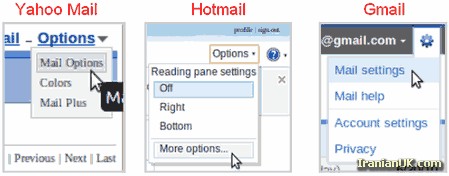
گام ۱: رمز عبور خود را عوض کنید
اگر با وجود فعالیتهای مشکوک هنوز هم میتوانید وارد ایمیل خود شوید، سریعاً رمز عبور خود را عوض کنید.
Gmail: Mail Settings > Accounts and Imports > Change Password
Hotmail: More Options > Account Details > Change Password
Yahoo Mail: Mail Options > Account Information > Change Password
Hotmail: More Options > Account Details > Change Password
Yahoo Mail: Mail Options > Account Information > Change Password
اگر رمز عبور قبلی شما ضعیف بوده است (از کجا بفهمم رمز عبورم قوی است؟)، این بار یک رمز خوب و قدرتمند انتخاب کنید که قابل حدس زدن نباشد (یک رمز عبور قوی در سه گام).
گام ۲: ایمیل ثانویه (یا کمکی یا بازیابی) خود را کنترل کنید
ایمیل ثانویه (ایمیل کمکی/ ایمیل بازیابی)، آدرس ایمیلی است که موقع ثبتنام یا بعداً برای محکمکاری در تنظیمات ایمیل اصلی خود وارد میکنید تا اگر روزی هک شدید، از طریق این ایمیل ثانویه بتوانید رمز عبور خود را ریست کرده و ایمیلتان را پس بگیرید.
اگر کسی توانسته باشد وارد حساب ایمیل اصلی شما شود و این ایمیل ثانویه را به دلخواه خود تغییر داده باشد، صد بار هم که رمز عبورتان را عوض کنید باز خواهد توانست به حساب شما دسترسی پیدا کند. اگر قبلاً این ایمیل ثانویه را تنظیم نکردهاید یا میبینید که تغییری کرده است، دوباره آن را به ایمیل ثانویهای که میخواهید تغییر دهید.
Gmail: Mail Settings > Accounts and Imports > Change Password Recovery
Hotmail: More Options > Account Details> “Remove” e-mail
Yahoo Mail: Mail Options > Account Information > Update Password-Reset
Hotmail: More Options > Account Details> “Remove” e-mail
Yahoo Mail: Mail Options > Account Information > Update Password-Reset
گام ۳: سؤال امنیتی خود (و جواب آن) را تغییر دهید
سؤال امنیتی در صورتی از شما پرسیده میشود که رمز عبور خود را فراموش کرده باشید. ممکن است هکر با حدس زدن سؤال و جواب امنیتی شما توانسته باشد به حسابتان دسترسی پیدا کند بنابراین بهتر است آنها را هم عوض کنید.
Gmail: Mail Settings > Accounts and Imports > Change Password Recovery
Hotmail: More Options > Account Details> “Remove” question
Yahoo Mail: Mail Options > Account Information > Update Password-Reset
Hotmail: More Options > Account Details> “Remove” question
Yahoo Mail: Mail Options > Account Information > Update Password-Reset
گام ۴: فورواردهای خود را بررسی کنید
برخی سرویسهای ایمیل این قابلیت را دارند که ایمیلهای دریافتی شما را به صورت خودکار برای آدرس دیگری فوروارد کنند. ممکن است کسی که به حساب شما دسترسی پیدا کرده است، ایمیل خودش را در قسمت فوروارد وارد کرده باشد تا هر ایمیلی که شما دریافت میکنید یک نسخهاش هم برای او ارسال شود. بنابراین قسمت فوروارد را حتماً بررسی کنید و اگر آدرس ایمیلی در این قسمت باشد که نمیشناسید، آن را حذف کنید.
Gmail: Mail Settings > Forwarding and POP/IMAP
Hotmail: More Options > Email forwarding
Yahoo Mail: Mail Options > POP & Forwarding
Hotmail: More Options > Email forwarding
Yahoo Mail: Mail Options > POP & Forwarding
گام ۵: سایر رمزهای خود را عوض کنید
اگر ایمیل شما واقعاً هک شده باشد و کسی توانسته باشد بدان دسترسی پیدا کند، سایر حسابهای اینترنتی شما که با این ایمیل ساختهاید و نیز سایر حسابهای اینترنتی که رمز مشابهی با رمز عبور ایمیل شما دارند هم در خطر هک شدن هستند.
مثلاً تصور کنید در سایت x با استفاده از ایمیل خود ثبتنام کردهاید. هکری که به ایمیل شما دسترسی پیدا کرده، ممکن است وارد سایت x شده و با ادعای اینکه رمز عبور سایت را فراموش کرده است، درخواست کند که رمز عبور برای ایمیل شما فرستاده شود. بقیه ماجرا هم که مشخص است. رمز عبور از طرف سایت برای ایمیل شما فرستاده میشود و هکر هم آن رمز را در ایمیل شما مشاهده میکند.
بنابراین رمزهای عبور سایتهایی که متصل به ایمیل شما هستند و نیز سایتهای که رمز عبور یکسانی با رمز عبور ایمیل شما دارند را هم در سریعترین زمان ممکن عوض کنید. اگر فکر میکنید داشتن چندین رمز عبور مختلف برای چندین سایت مختلف، کار سختی است توصیه میکنم این مطلب را بخوانید: «چگونه فقط یک رمز عبور برای همه جا داشته باشیم؟».